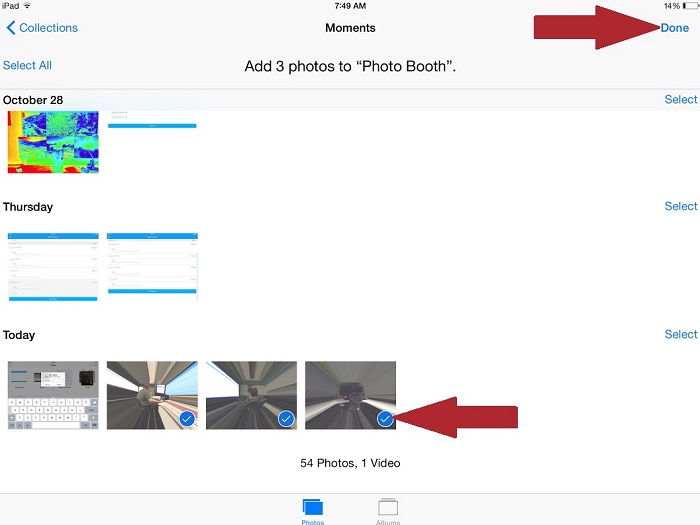Una vez que instale iOS 8.1 en el dispositivo, la aplicación Seagate Media dejará de tener acceso a todas las fotos de Photo Booth. Esto es porque Photo Booth está fuera del Carrete. La aplicación Seagate Media no tiene acceso al Carrete, donde están las fotos y los vídeos tomados con la cámara normal. Si desea acceder a cualquier foto tomada en Photo Booth, deberá crear un álbum personalizado con sus archivos multimedia. La aplicación Seagate Media tendrá acceso a este álbum personalizado. Nota: asegúrese de que concede acceso a sus fotos a la aplicación Seagate Media. Para hacerlo, navegue a Ajustes > Privacidad > Fotos y asegúrese de que se concede acceso para la aplicación Seagate Media.
Siga los pasos que se indican a continuación para crear un álbum personalizado de sus fotos de Photo Booth:
- Navegue hasta Fotos en el dispositivo iOS.
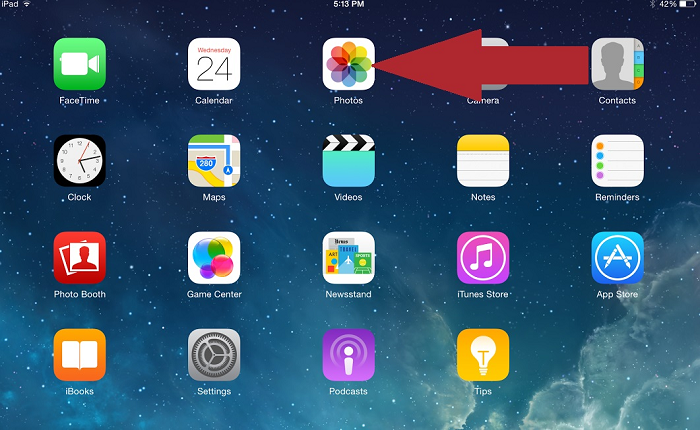
- Seleccione Álbumes.
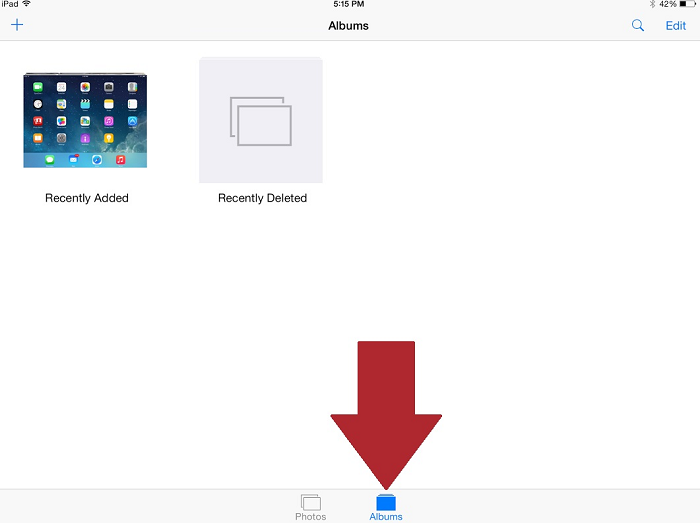
- Seleccione el signo + para crear un nuevo álbum y cree un nombre para el álbum.
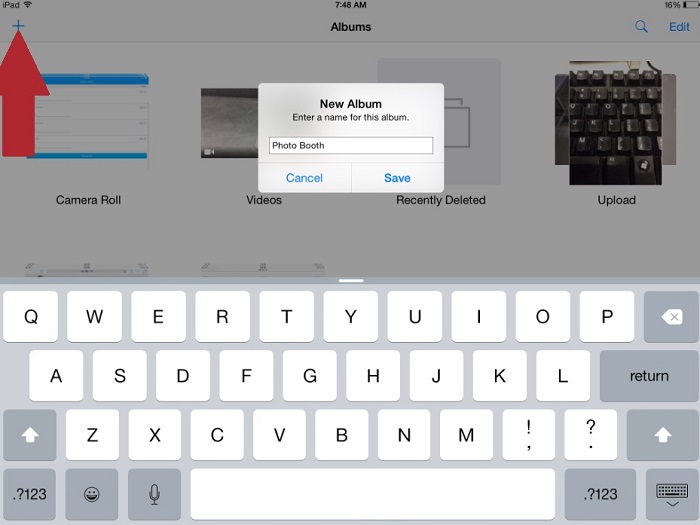
- Ahora, elija las fotos que desee añadir al álbum y toque OK. Nota: puede seleccionar grupos enteros de fotos (Seleccionar todo) o tocar cada foto que desee seleccionar.
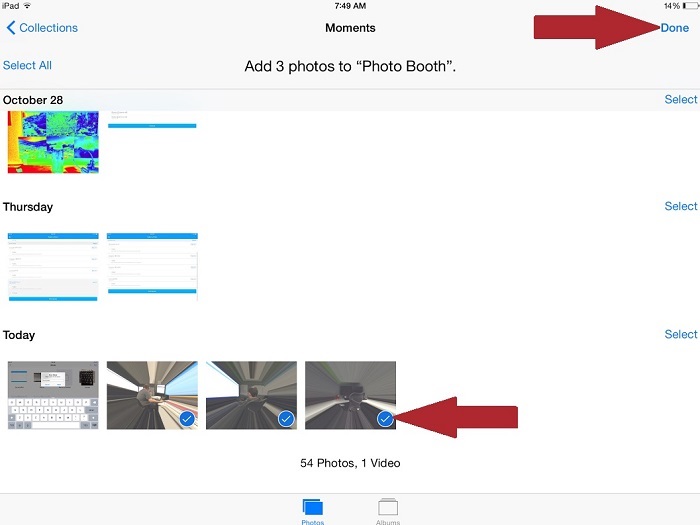
- El álbum aparece ya en Álbumes.
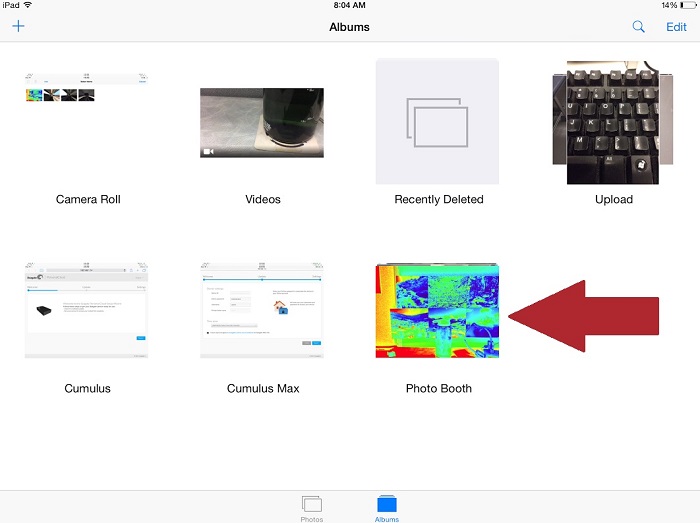
- Abra la aplicación Seagate Media.
- Elija ver los datos en el dispositivo iOS.
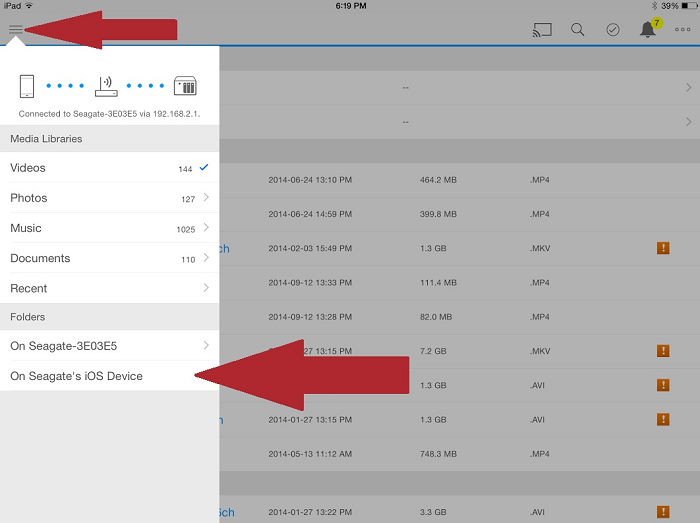
- Se muestra la nueva carpeta junto con el Carrete.
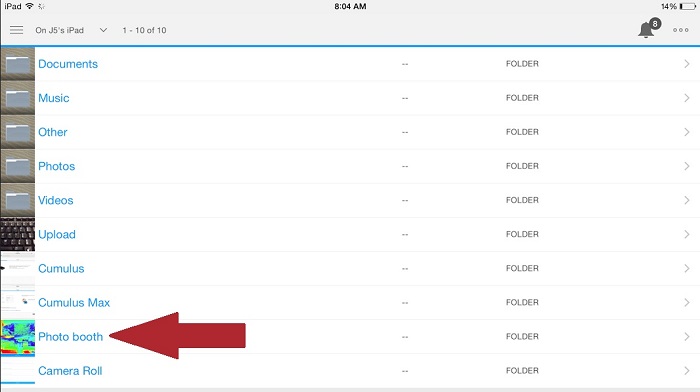
Ahora que la aplicación Seagate Media tiene acceso al contenido multimedia, podrá cargarlo en la unidad Seagate.
Para cargar contenido en la unidad Seagate Wireless Plus con un dispositivo iOS, siga este procedimiento:
- Inicie la aplicación Seagate Media en el dispositivo iOS.
- Seleccione las tres líneas en la parte superior izquierda de la aplicación.
- Seleccione el dispositivo que guarda el contenido que desea cargar en Seagate Wireless Plus. Navegue hasta la ubicación del contenido en ese dispositivo.
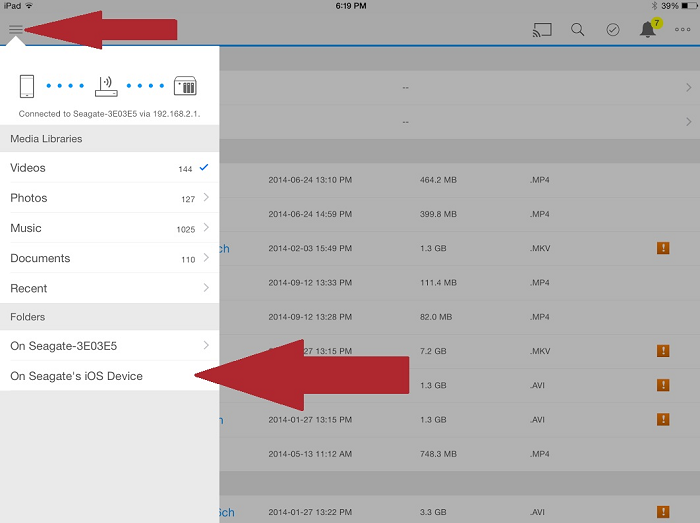
- Seleccione el botón de círculo con marca de verificación de la parte superior derecha en un iPad. Para un iPhone/iPod, seleccione los tres puntos de la esquina superior derecha y elija Edit (Editar) en la lista desplegable.
- Seleccione los archivos que desee cargar.
- A continuación, elija Actions (Acciones) y seleccione el botón Upload (Cargar).

Nota: para ver el progreso de la carga, seleccione la campana de la esquina superior derecha y se mostrará el progreso de todos los archivos que se han cargado.
Si alguna vez necesita añadir más fotos al álbum de Photo Booth, siga los pasos que se detallan a continuación.
- Navegue hasta los álbumes, abra el álbum de Photo Booth y elija Seleccionar.
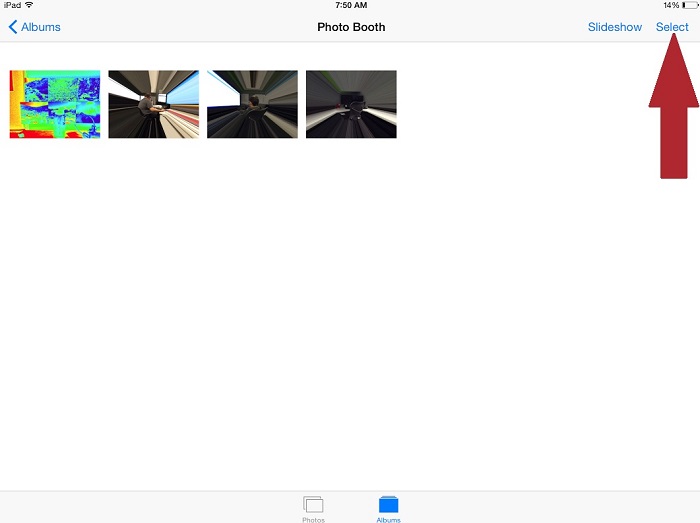
- La ventana cambiará ligeramente. Ahora, seleccione Añadir.
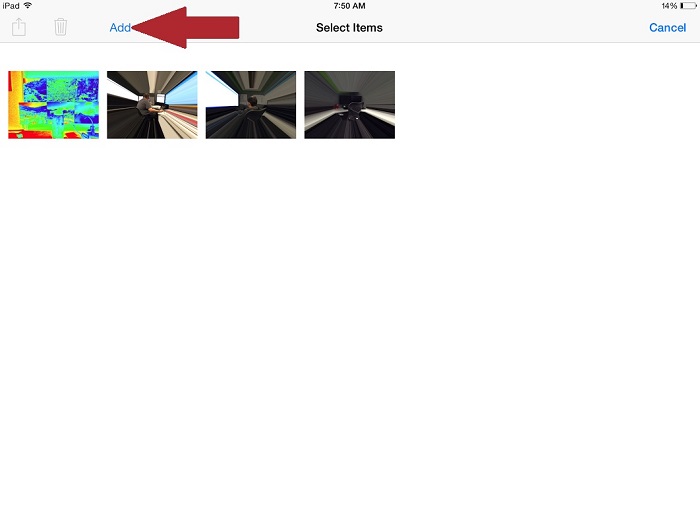
- Volverá a Colecciones. Aquí, puede seleccionar cualquier foto nueva que desee añadir al álbum. Una vez que haya seleccionado las fotos que desee, elija OK. Las fotos recién seleccionadas estarán ahora en el álbum y podrá acceder a ellas desde la aplicación Seagate Media.